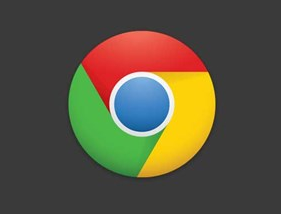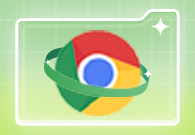谷歌浏览器电脑版
谷歌浏览器电脑版
硬件:Windows系统 版本:121.0.6167.140 大小:8.31MB 语言:简体中文 评分: 发布:2022-04-06 更新:2024-06-05 厂商:谷歌信息技术(中国)有限公司
谷歌浏览器被防火墙阻止了怎么办?遇到系统防火墙阻拦了谷歌浏览器的情况时,会导致用户无法顺利使用谷歌浏览器访问网页,很多用户都不知道该如何处理这个问题。经过一系列的研究,小编找到了一个方法,感兴趣的用户可以来看看下面小编带来的完美解决谷歌浏览器被防火墙阻止问题方法,可以顺利帮助你解决这个问题。

1.按快捷键“win+r”,在运行框输入“firewall.cpl”点击回车;

2.点击“允许程序或功能通过windows防火墙”;
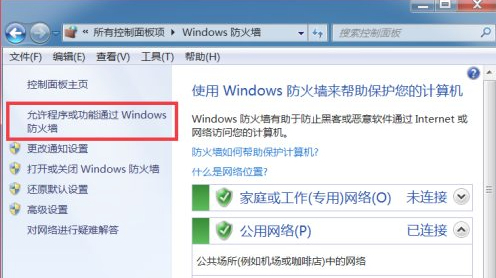
3.点击“更改设置”选项;

4.勾选“GoogleChrome”,也就是谷歌浏览器;
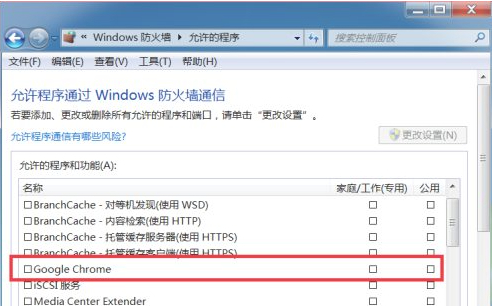
5..点击“确定”按钮即可解除谷歌浏览器的防火墙。
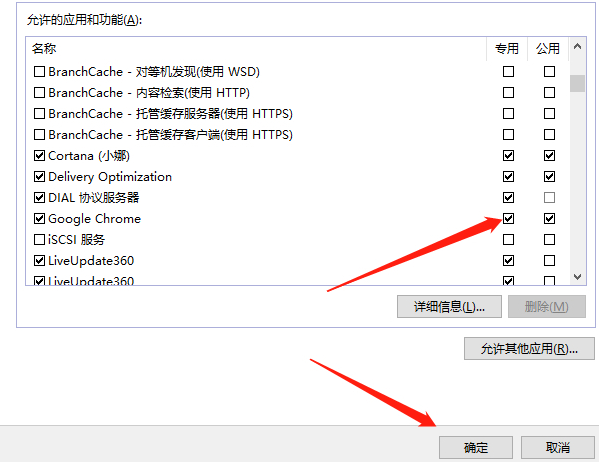
通过谷歌之家分享的【谷歌浏览器被防火墙阻止了怎么办-完美解决谷歌浏览器被防火墙阻止问题方法分享】内容,相信大家已经知道如何解决谷歌浏览器被防火墙阻止的问题了吧!